综合办公平台用户操作手册部门用户.docx
《综合办公平台用户操作手册部门用户.docx》由会员分享,可在线阅读,更多相关《综合办公平台用户操作手册部门用户.docx(14页珍藏版)》请在冰豆网上搜索。
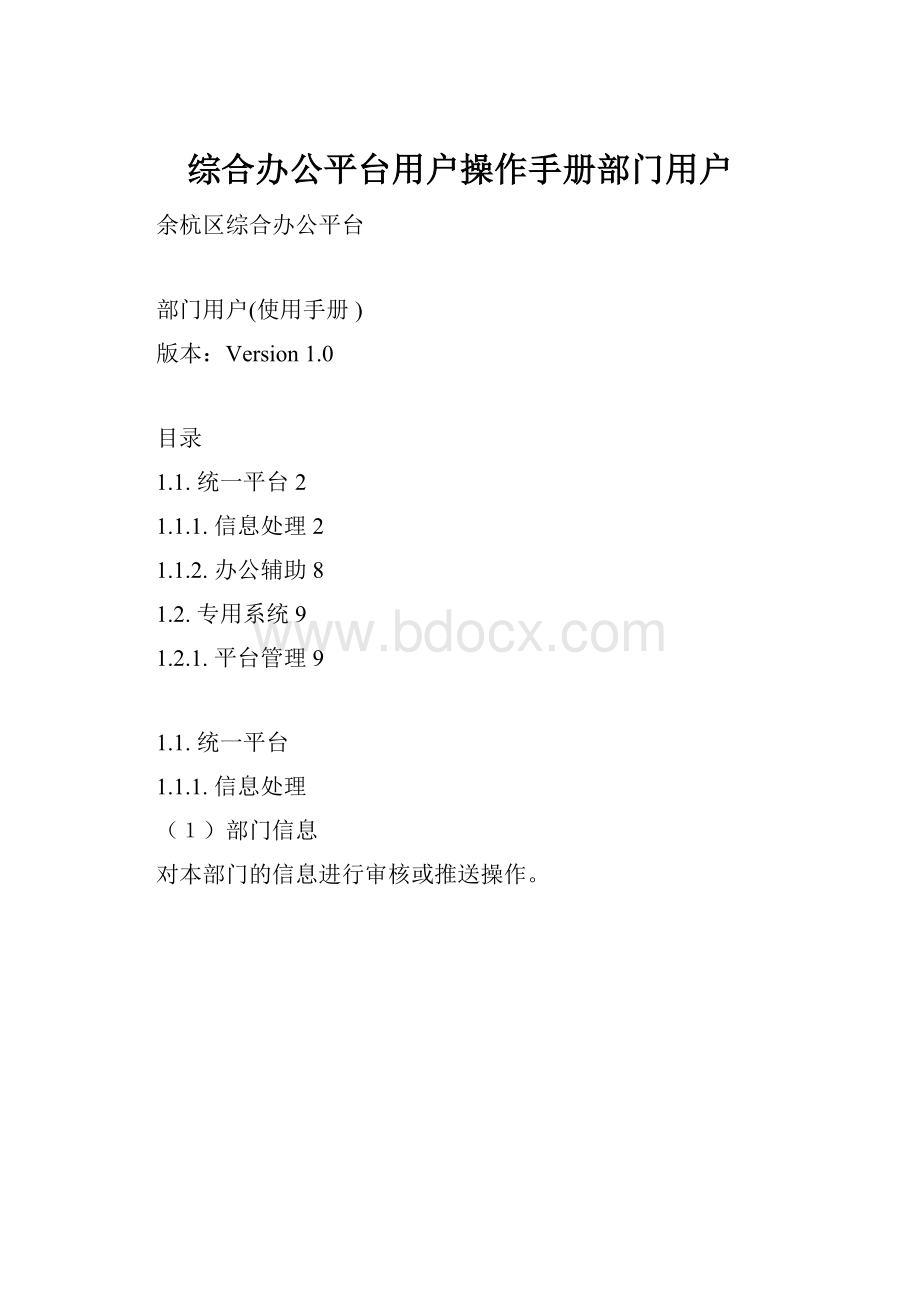
综合办公平台用户操作手册部门用户
余杭区综合办公平台
部门用户(使用手册)
版本:
Version1.0
目录
1.1.统一平台2
1.1.1.信息处理2
1.1.2.办公辅助8
1.2.专用系统9
1.2.1.平台管理9
1.1.统一平台
1.1.1.信息处理
(1)部门信息
对本部门的信息进行审核或推送操作。
1、审核信息:
(1)点击文章后面的“审核”按钮,进入信息审核界面,再作相应操作(如下图);
审核及推送界面
或在对应文章前的“
”打勾,然后单击“
”或“
”即可;
注:
[同时推送全区]:
信息经本部门领导审核通过后,保存入全区信息库,可由全区其它单位录取至其部门库,经全区首页信息管理员录取的信息在全区首页显示;
[同时推送外网门户]:
信息经本部门领导审核通过后,保存入全区信息库;同时推送至杭州余杭门户网站部门首页,经门户网站管理审核通过的信息发布至门户网站首页党政动态栏目;
[推送外网信息公开]:
需要选择对应栏目“
”,信息经本部门领导审核通过后,发布至信息公开网;
[推送到部门]:
信息出现在其它部门中,需选择部门“
”,
信息不需要审核,直接发送至推送部门;
2、推送信息:
对本部门所有的文章进行推送操作,单击文章后面对应的“推送”按钮打开信息推送对话框。
信息推送对话框如下;
如图所示,信息接收方可分为:
同时推送外网门户、同时推送全区、推送到部门三类,推送到部门需要在弹出对话框中选择部门信息,三类接收方可同时被选中,确定接收方后点击“
”按钮提交。
推送对话框下方记录了该文章历次被操作过的记录。
(2)全区信息
1、全区信息:
查看全区信息库中的数据,并可以将信息录取至本部门使用。
单击“全区信息”显示全区库中所有文章,在对应文章后面点“录取”进入录取操作界面,如下图;
注:
本部门不能录取本部门发布的信息;
录取信息时必需选择录取到栏目和原信息修改状态,修改状态分提醒、同步和无操作。
录取分直接录取、录取并编辑内容、不录取三种办法,录取后该文章操作状态被改为“已录取”状态,录取对话框下方记录了该文章历次被操作过的日志。
2、待处理:
显示外单位直接推送的信息
该操作实现将待处理的信息转换为已录取状态,单击文章后面对应的“录取”按钮进入操作界面,如下图;
录取信息时必需选择录取到栏目和原信息修改状态,修改状态分提醒、同步和无操作。
录取分直接录取、录取并编辑内容、不录取三种办法,录取后该文章操作状态被改为“已录取”状态,录取对话框下方记录了该文章历次被操作过的日志。
3、已录取:
在已录取栏目中可以查看所有已被录取的文章,管理员可对这些文章做修改操作,修改需填写修改说明,否则无法保存。
说明:
在信息录取中可将文章锁定,文章一但被锁定,该文章的作者和审核人员将不再可编辑。
(3)分类管理:
实现对上报信息类别的管理,包括类别的添加、修改、删除及类别相应的权限设置,分类管理界面如下图所示。
文章类别添加:
见图,单击“
”按钮,打开栏目信息对话框如下图;
[分类名称]:
文章类别名;
[外网连接栏目]:
文章推送至外网部门首页的相应栏目;
[全区连接栏目]:
文章推送至平台全区首页相应栏目;
[上级分类]:
所属父栏目;
[信息审核]:
分需要审核和不需要审核,不需要审核则文章直接被推送;
[部门推送信息]:
设定该信息能否被推送;
[描述]:
栏目说明性文字;
文章类别修改:
点击栏目后面对应的“修改”按钮进入操作界面,编辑方法同文章类别添加;
文章类别删除:
在要被删除的文章前打“
”,可同时选中多个,然后单击“
”按钮即可,确定删除后操作不可恢复;
注:
只有内容为空的栏目才可以删除
设置栏目用户组权限:
设定本部门各自定义用户组对该栏目操作的权限,包括信息发布、信息审核、信息录取、分类管理;
设置栏目用户权限:
设置该栏目的具体操作人员,包括添加信息上报员、信息审核员、信息录取员、栏目管理员;
1.1.2.办公辅助
(1)部门资料库
1、栏目添加:
(1)点击“
”按钮出现如下图;
(2)输入栏目名,设置启用或停用状态,然后保存;
2、栏目修改:
(1)点击栏目名称后面的“编辑”按钮,然后修改并保存;
3、内容管理:
(1)点击“
”打开资料录入窗口;
(2)填写资料名称、图片、描述等内容后保存;
1.2.专用系统
1.2.1.平台管理
(1)用户组管理:
对本部门中所有的用户组进行管理,包括用户组的新增、修改、删除操作,以及设置用户组所包含的用户成员;
1、新增用户组
单击“
”按钮,列表中便追加一条空记录,如下图;
将用户组名称、类型和组级别填入后按“保存”即可,自定义用户组类型是提供给部门管理员操作时选的。
2、编辑用户组
单击对应用户组后面的“编辑”按钮,用户组变成可修改状态,修改好后点“保存”即可,否则点“取消”。
3、管理用户组用户
点击用户组后的“查看”按钮,即可管理当前部门下属于该用户组的所有用户(如下图)。
(1)添加指定用户至该用户组:
点击
按钮,弹出选取用户对话框,选择需要添加至该组的人员,点击【确定】按钮即可;导入成功后,系统提示如下:
(2)从某用户组删除指定用户;
点击用户后的【删除】按钮,即可将用户从指定用户组删除;
4、删除用户组
单击用户组后面【删除】按钮,即可删除该用户组。
注:
只可删除、编辑、设置自定义用户组,系统用户组只允许查看操作。
(2)用户管理:
管理该部门中所有用户,设置用户操作权限。
包括领导设置、添加组、栏目权限设置等;
见图,点击用户姓名可查看用户基本信息,包括所属部门、职务、联系方式等;
“
”表示该用户为领导,“
”表示用户手机号码被隐藏。
系统管理员可通过前排按钮来设置用户是否为领导、是否隐藏手机号码等操作;
为了更方便快速的找到指定的用户,系统提供了按姓名和帐号及左侧的树结构来查询的通道;
1、添加组、设置
点击用户后面对应的“添加组”按钮,可设定该用户所属用户组(用户类型),如下图;
点击用户后面对应的“设置”按钮,可设定该用户具体栏目及菜单的操作权限,如下图;
2、领导设置
选择用户,点击
按钮,即可将选择用户设置为领导;
选择用户,点击
按钮,即可将选择用户取消领导设置;
注:
增加领导工作安排时,只能为设置为领导的用户进行工作安排;
3、更新当前部门(科室)数据
在统一用户中如有科室或人员变动,请选择相应的部门或科室进行数据更新,方法如下:
部门数据更新成功后,弹出数据更新成功提示框,如下图:
重新点击用户管理菜单,即可查看最新的部门用户数据
附件一:
培训完毕后,部门管理员需完成工作
1、核对部门用户账号,缺少的用户填好表格,通过交流探讨发送至信息中心陈雄、泮科伟处,由信息中心完成账号添加工作;
2、统一用户系统设置用户排序,并同步用户信息至公文系统和综合办公平台;
3、设置部门各用户权限,如通知管理员,信息处理管理员等;
4、熟悉系统功能,指导本单位用户正确使用系统,确保用户登陆及基本功能的能正常使用,督促部门各用户设置短信接收号码;
5、问题、建议、意见通过交流探讨发送至信息中心;
联系人:
泮科伟、陈雄
电话:
89169205